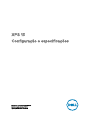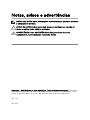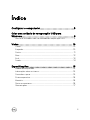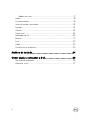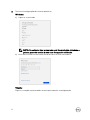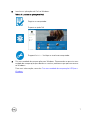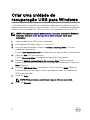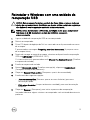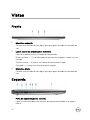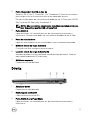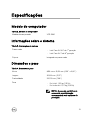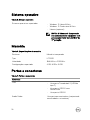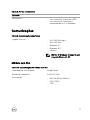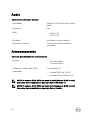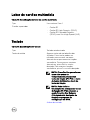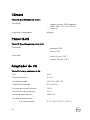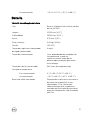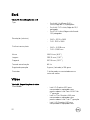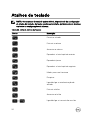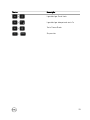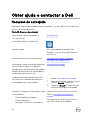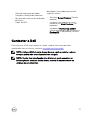XPS 13
Conguração e especicações
Modelo do computador: XPS 9360
Modelo regulamentar: P54G
Tipo regulamentar: P54G002

Notas, avisos e advertências
NOTA: Uma NOTA indica informações importantes que ajudam a melhorar
a utilização do produto.
AVISO: Um AVISO indica potenciais danos do hardware ou a perda de
dados e explica como evitar o problema.
ADVERTÊNCIA: Uma ADVERTÊNCIA indica potenciais danos no
equipamento, lesões pessoais ou mesmo morte.
Copyright © 2017 Dell Inc. ou suas subsidiárias. Todos os direitos reservados. Dell, EMC e
outras marcas registadas são marcas registadas da Dell Inc. ou das suas subsidiárias. Outras
marcas registadas podem ser marcas registadas dos seus respetivos proprietários.
2017 - 10
Rev. A02

Índice
Congurar o computador...............................................5
Criar uma unidade de recuperação USB para
Windows........................................................................8
Reinstalar o Windows com uma unidade de recuperação USB.................. 9
Vistas........................................................................... 10
Frente......................................................................................................10
Esquerda..................................................................................................10
Direita....................................................................................................... 11
Base.........................................................................................................12
Ecrã......................................................................................................... 13
Fundo.......................................................................................................14
Especicações............................................................. 15
Modelo do computador............................................................................15
Informações sobre o sistema....................................................................15
Dimensões e peso....................................................................................15
Sistema operativo.................................................................................... 16
Memória...................................................................................................16
Portas e conectores.................................................................................16
Comunicações..........................................................................................17
3

Módulo sem os.................................................................................17
Audio........................................................................................................18
Armazenamento.......................................................................................18
Leitor de cartões multimédia....................................................................19
Teclado.................................................................................................... 19
Câmara................................................................................................... 20
Painel táctil..............................................................................................20
Adaptador de CA.....................................................................................20
Bateria..................................................................................................... 21
Ecrã.........................................................................................................22
Vídeo.......................................................................................................22
Características ambientais.......................................................................23
Atalhos de teclado........................................................24
Obter ajuda e contactar a Dell......................................26
Recursos de autoajuda............................................................................ 26
Contactar a Dell.......................................................................................27
4

Congurar o computador
1 Ligue o transformador e prima o botão de ligar/desligar.
5

2 Termine a conguração do sistema operativo.
Windows:
a) Ligue-se a uma rede.
NOTA: Se estiver a ligar a uma rede sem os protegida, introduza a
palavra passe de acesso à rede sem os quando solicitado.
b) Inicie uma sessão na sua conta Microsoft ou crie uma nova conta.
Ubuntu:
Siga as instruções apresentadas no ecrã para concluir a conguração.
6

3 Localize as aplicações da Dell no Windows.
Tabela 1. Localize as aplicações Dell.
Registar o computador
Suporte e ajuda Dell
SupportAssist — Verique e atualize o computador
4 Crie uma unidade de recuperação para Windows. Recomenda-se que crie uma
unidade de recuperação para detetar e resolver problemas que possam ocorrer
no Windows.
Para mais informações, consulte Criar uma unidade de recuperação USB para
Windows.
7

Criar uma unidade de
recuperação USB para Windows
A Dell recomenda a criação de uma unidade de recuperação para detetar e resolver
problemas que possam ocorrer com o Windows. Para criar a unidade de recuperação,
é necessária uma unidade ash USB vazia com uma capacidade mínima de 16 GB.
NOTA: Os seguintes passos podem variar consoante a versão do Windows
instalada. Consulte o
site de suporte da Microsoft para obter mais
instruções.
1 Ligue a unidade ash USB ao seu computador.
2 Na pesquisa do Windows, digite Recuperação.
3 Nos resultados da pesquisa, clique em Create a recovery drive (Criar uma
unidade de recuperação).
A janela User Account Control (Controlo de contas do utilizador) é apresentada.
4 Clique em Yes (Sim) para continuar.
A janela Recovery Drive (Unidade de recuperação) é apresentada.
5 Selecione Back up system les to the recovery drive (Efetuar cópia de
segurança dos cheiros do sistema para a unidade de recuperação) e clique em
Next (Seguinte).
6 Selecione USB ash drive (Unidade ash USB) e clique em Next (Seguinte).
É apresentada uma mensagem a indicar que todos os dados na unidade ash
USB serão eliminados.
7 Clique em Criar.
NOTA: Este processo pode demorar alguns minutos a concluir.
8 Clique em Concluir.
8

Reinstalar o Windows com uma unidade de
recuperação USB
AVISO: Este processo formata a unidade de disco rígido e remove todos os
dados do seu computador. Certique-se de que efetua a cópia de segurança
dos dados do seu computador antes de iniciar esta tarefa.
NOTA: Antes de reinstalar o Windows, certique-se de que o computador
tem mais de 2 GB de memória e mais de 32 GB de espaço de
armazenamento.
1 Ligue a unidade de recuperação USB ao seu computador.
2 Reinicie o computador.
3 Prima F12 depois do logótipo da Dell ser mostrado no ecrã para aceder ao menu
de arranque.
É apresentada a mensagem Preparing one-time boot menu (A preparar menu
de arranque único).
4 Depois de carregar o menu de arranque, selecione o dispositivo de recuperação
USB em UEFI BOOT (ARRANQUE UEFI).
O sistema reinicia e é apresentado o ecrã Choose the keyboard layout (Escolher
o esquema do teclado).
5 Escolha o esquema do teclado.
6 No ecrã Choose an option (Escolher uma opção), clique em Troubleshoot
(Deteção e resolução de problemas).
7 Clique em Recover from a drive (Recuperar a partir de uma unidade).
8 Escolha uma das seguintes opções:
– Just remove my les (Remover apenas os meus cheiros) para uma
formatação rápida.
– Fully clean the drive (Limpar totalmente a unidade) para uma formatação
completa.
9 Clique em Recover (Recuperar) para iniciar o processo de recuperação.
Isto poderá demorar alguns minutos e o computador será reiniciado durante este
processo.
9

Vistas
Frente
1 Microfone esquerdo
Fornece uma entrada de som digital para gravações de áudio e chamadas de
voz.
2 Luz de estado de alimentação e da bateria
Indica o estado da bateria e energia do computador.
Branco estático — O transformador de corrente está ligado e a bateria está a
carregar.
Âmbar estático — A bateria tem pouca ou muito pouca carga.
Desligado — A bateria está totalmente carregada.
3 Microfone direito
Fornece uma entrada de som digital para gravações de áudio e chamadas de
voz.
Esquerda
1 Porta do transformador de corrente
Ligue um transformador para fornecer energia ao computador e carregar a
bateria.
10

2 Porta Thunderbolt 3 (USB de tipo C)
Suporta USB 3.1 Gen 2, DisplayPort 1.2 e Thunderbolt 3. Além disso, também
permite ligar a um ecrã externo através de um adaptador de ecrã.
Possibilita velocidades de transferência de dados de até 10 Gbps para USB 3.1
Gen 2 e de até 40 Gbps para Thunderbolt 3.
NOTA: São necessários adaptadores (vendidos separadamente) para
ligar dispositivos padrão USB e DisplayPort.
3 Porta USB 3.0
Ligue periféricos, tais como dispositivos de armazenamento externos e
impressoras. Fornece velocidades de transferência de dados de até 5 Gbps.
4 Porta de auscultadores
Ligue uns auscultadores ou uns auscultadores com microfone incorporado.
5 Botão de estado da carga da bateria
Prima para vericar a carga restante na bateria.
6 Luzes de estado da carga da bateria (5)
Acendem quando se prime o botão de estado da carga da bateria. Cada luz
indica aproximadamente 20% de carga.
7 Altifalante esquerdo
Proporciona a saída de áudio.
Direita
1 Altifalante direito
Proporciona a saída de áudio.
2 Ranhura para cartões SD
Lê do e escreve no cartão SD.
3 Porta USB 3.0 com PowerShare
Ligue periféricos, tais como dispositivos de armazenamento externos e
impressoras.
11

Fornece velocidades de transferência de dados de até 5 Gbps. O PowerShare
permite-lhe recarregar dispositivos USB, mesmo quando o computador está
desligado.
NOTA: Se o computador estiver desligado ou em modo de hibernação,
terá que ligar o transformador para recarregar os dispositivos através
da porta PowerShare. Deve ativar esta funcionalidade no programa de
conguração do BIOS.
NOTA: Certos dispositivos USB poderão não carregar quando o
computador estiver desligado ou em estado de suspensão. Nestes
casos, ligue o computador para carregar o dispositivo.
4 Ranhura do cabo de segurança (para fechos Noble)
Ligue um cabo de segurança para evitar a deslocação não autorizada do
computador.
Base
1 Painel táctil
Mova o dedo no painel táctil para deslocar o ponteiro do rato. Toque para clicar
com o botão esquerdo e toque com dois dedos para clicar com o botão direito.
2 Área de clique com o botão esquerdo
Prima para clicar com o botão esquerdo.
12

3 Área de clique com o botão direito
Prima para clicar com o botão direito.
4 Leitor de impressões digitais (opcional)
Passe o seu dedo sobre o leitor de impressões digitais para iniciar uma sessão no
computador. O leitor de impressões digitais permite que o computador
reconheça as suas impressões digitais como palavra-passe.
NOTA: Deve congurar o leitor de impressões digitais para registar as
suas impressões digitais e permitir o acesso.
5 Botão para ligar/desligar
Prima para ligar o computador se este estiver desligado ou no estado de
suspensão ou hibernação.
Prima para colocar o computador em modo de suspensão se este estiver ligado.
Prima sem soltar durante 4 segundos para forçar o encerramento do
computador.
NOTA: Pode personalizar o comportamento do botão de ligação em
Opções de Energia. Para mais informações, consulte
Me and My Dell
(
Eu e o meu Dell)
em www.dell.com/support/manuals.
Ecrã
1 Câmara
Permite-lhe ter conversas em vídeo, tirar fotograas e gravar vídeos.
13

2 Luz de estado da câmara
Acende-se quando a câmara está em utilização.
Fundo
1 Rótulo da etiqueta de serviço
A Etiqueta de Serviço é um identicador alfanumérico único que permite aos
técnicos de assistência Dell identicar os componentes de hardware do seu
computador e aceder às informações de garantia.
14

Especicações
Modelo do computador
Tabela 2. Modelo do computador
Modelo do computador XPS 9360
Informações sobre o sistema
Tabela 3. Informações do sistema
Processador
• Intel Core i3/i5/i7 de 7
ª
geração
• Intel Core i5/i7 de 8.
ª
geração
Chipset Integrado no processador
Dimensões e peso
Tabela 4. Dimensões e peso
Altura 8,95 mm a 15,35 mm (0,35’’ a 0,60’’)
Largura 304,16 mm (11,97’’)
Profundidade 200,25 mm (7,88’’)
Peso
• Ecrã tátil: 1,32 kg (2,91 lb)
• Ecrã não tátil: 1,22 kg (2,69 lb)
NOTA: O peso do portátil varia
consoante a conguração
encomendada e as variáveis de
produção.
15

Sistema operativo
Tabela 5. Sistema operativo
Sistemas operativos suportados
• Windows 10 Home 64 bits
• Windows 10 Professional 64 bits
• Ubuntu (opcional)
NOTA: O Ubuntu só é suportado
nos computadores equipados com
processador Intel Core i3/i5/i7 de
7.
ª
geração.
Memória
Tabela 6. Especicações da memória
Ranhuras Memória incorporada
Tipo LPDDR3
Velocidade 1866 MHz e 2133 MHz
Congurações suportadas 4 GB, 8 GB e 16 GB
Portas e conectores
Tabela 7. Portas e conectores
Externas:
USB
• Uma porta Thunderbolt 3 (USB de
tipo C)
• Uma porta USB 3.0 com
PowerShare
• Uma porta USB 3.0
Áudio/Vídeo Uma porta para auriculares (conjunto de
auscultadores e microfone)
16

Tabela 8. Portas e conectores
Internas:
Ranhura M.2
• Uma ranhura M.2 para placa SSD
• Uma ranhura M.2 para placa
combinada de Wi-Fi e Bluetooth
Comunicações
Tabela 9. Comunicações suportadas
Ligação sem os
• Wi-Fi 802.11a/b/g/n
• Wi-Fi 802.11ac
• Bluetooth 4.1
• Bluetooth 4.2
• Miracast
NOTA: O Windows 10 suporta até
à versão Bluetooth 4.1.
Módulo sem os
Tabela 10.
Especicações do módulo sem os
Velocidade de transferência Até 867 Mbps
Bandas de frequência 2,4 GHz/5 GHz
Encriptação
• WEP de 64 bits/128 bits
• AES-CCMP
• TKIP
17

Audio
Tabela 11. Especicações de áudio
Controlador Realtek ALC3246 com Waves Maxx
Audio
Altifalantes Dois
Saída
• Média: 2 W
• Pico: 2,5 W
Microfone Microfones matriciais digitais
Controlos de volume Teclas de atalho de controlo de
multimédia
Armazenamento
Tabela 12. Especicações de armazenamento
Interface
• SATA de 6 Gbps
• PCIe até 8 Gbps
Unidade de estado sólido (SSD) Uma unidade M.2
Capacidade
• Unidade SATA até 128 GB
• Unidade PCIe/NVMe de 1 TB
NOTA: O suporte RAID SATA no menu de denições do BIOS só está
disponível nos computadores que suportam o Windows 10.
NOTA: O suporte AHCI SATA no menu de denições do BIOS só está
disponível nos computadores que suportam o Ubuntu.
18

Leitor de cartões multimédia
Tabela 13. Especicações do leitor de cartões multimédia
Tipo Uma ranhura 3 em 1
Cartões suportados
• Cartão SD
• Cartão SD High-Capacity (SDHC)
• Cartão SD Extended-Capacity
(SDXC) com Ultra High Speed (UHS)
Teclado
Tabela 14. Especicações do teclado
Tipo Teclado retroiluminado
Teclas de atalho Algumas teclas do teclado têm dois
símbolos. Estas teclas podem ser
utilizadas para escrever carateres
alternativos ou para executar funções
secundárias. Para escrever carateres
alternativos, prima Shift e a tecla
desejada. Para executar funções
secundárias, prima Fn e a tecla desejada.
NOTA: Prima Fn+Esc para alternar
entre dois modos do
comportamento principal das
teclas de função (F1–F12) – modo
de teclas multimédia e modo de
teclas de função.
NOTA: Pode denir o
funcionamento principal das teclas
de função (F1–F12) alterando a
opção
Function Key Behavior
(Funcionamento das teclas de
função)
no programa de
conguração do BIOS.
Atalhos de teclado
19

Câmara
Tabela 15. Especicações da câmara
Resolução
• Imagem estática: 0,92 megapíxeis
• Vídeo: 1280 x 720 (HD) a 30 fps
(máxima)
Ângulo de visão diagonal 66 graus
Painel táctil
Tabela 16. Especicações do painel táctil
Resolução
• Horizontal: 305
• Vertical: 305
Dimensões
• Altura: 60 mm (2,36’’)
• Largura: 105 mm (4,13’’)
Adaptador de CA
Tabela 17. Porta do adaptador de CA
Tipo 45 W
Diâmetro (conetor) 4,7 mm
Tensão de entrada 100 VCA a 240 VCA
Frequência de entrada 50 Hz-60 Hz
Corrente de entrada (máxima) 1,30 A
Corrente de saída (contínua) 2,31 A
Tensão de saída nominal 19,50 VCC
Variação da temperatura:
Em funcionamento 0 °C a 40 °C (32 °F a 104 °F)
20
A página está carregando...
A página está carregando...
A página está carregando...
A página está carregando...
A página está carregando...
A página está carregando...
A página está carregando...
-
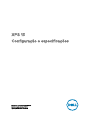 1
1
-
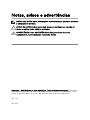 2
2
-
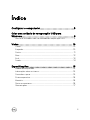 3
3
-
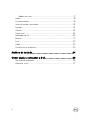 4
4
-
 5
5
-
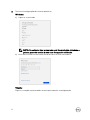 6
6
-
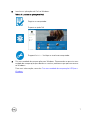 7
7
-
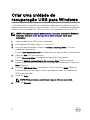 8
8
-
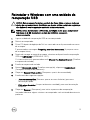 9
9
-
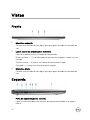 10
10
-
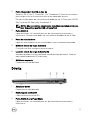 11
11
-
 12
12
-
 13
13
-
 14
14
-
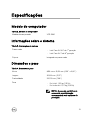 15
15
-
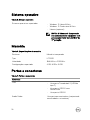 16
16
-
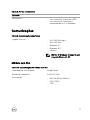 17
17
-
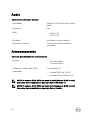 18
18
-
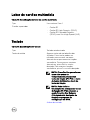 19
19
-
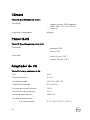 20
20
-
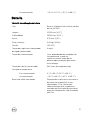 21
21
-
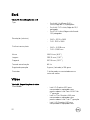 22
22
-
 23
23
-
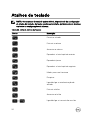 24
24
-
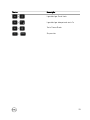 25
25
-
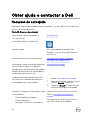 26
26
-
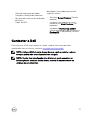 27
27